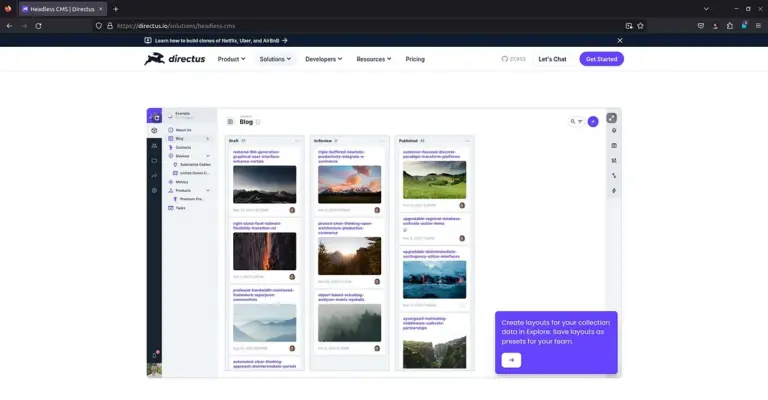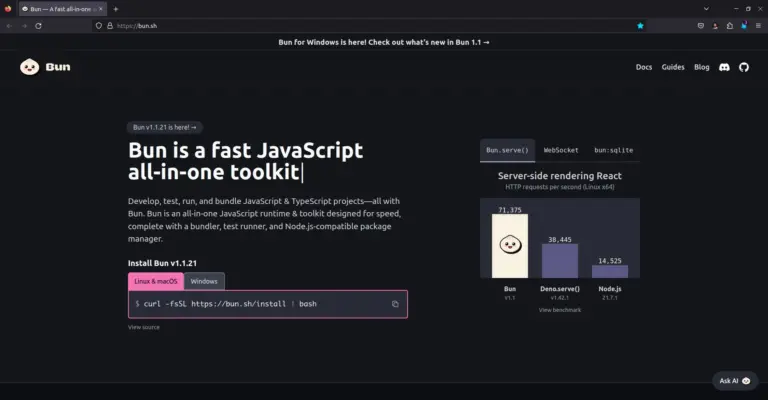Cara Install Flask di Ubuntu 20.04
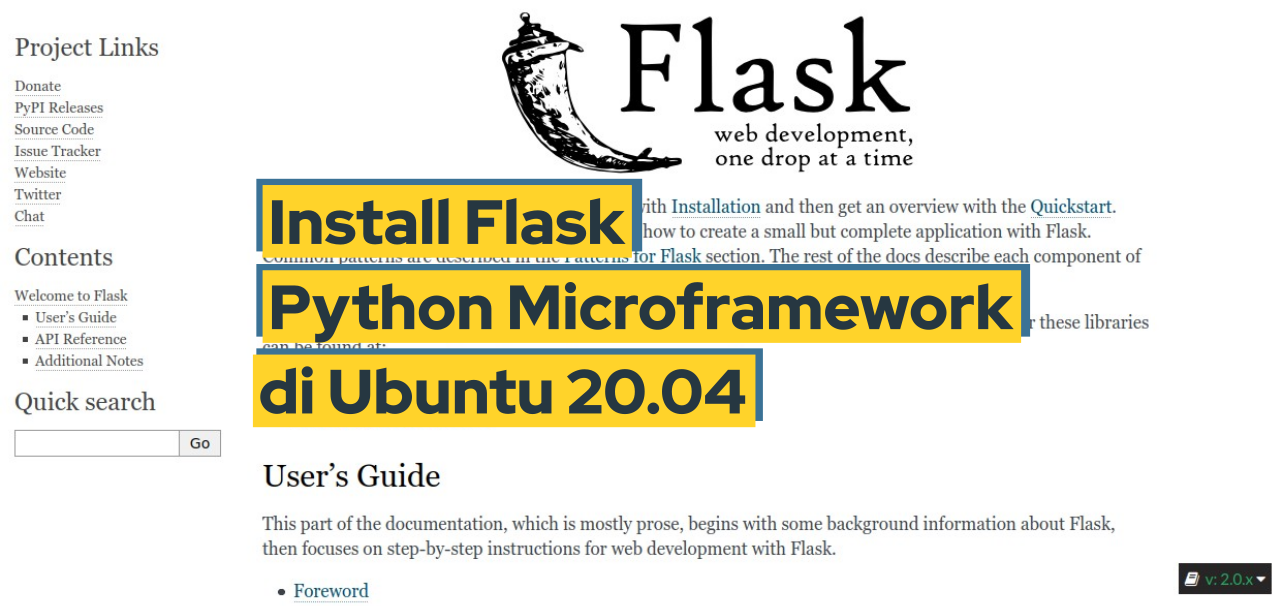
Flask adalah microframework yang ditulis dalam bahasa pemrograman Python. Flask berbasis Werkzeg WSGI toolkit dan Jinja2 template engine. Beberapa perusahaan besar yang menggunakan Flask yaitu Red Hat, Rackspace, Netflix, Reddit, Mozill, dan Nginx. Selain digunakan untuk membangun aplikasi web, Flask juga populer digunakan oleh developer untuk membangun API.
Install Requirements
Install pip.
1 | sudo apt install python3-pip |
Install virtualenv.
1 | sudo pip3 install virtualenv |
Membuat Virtual Environment
Membuat folder untuk aplikasi Flask dengan nama ‘flask-app’
1 2 | mkdir flask-app cd flask-app |
Membuat virtual environment (virtualenv) dengan nama ‘env’.
1 | virtualenv env |
Mengaktifkan virtual environment.
1 | source env/bin/activate |
Setelah virtual environment aktif terdapat prefix ‘(env)’ sebagai tanda berada di dalam virtual environment.
1 | (env) musa@ubuntu:~/flask-app$ |
Install Flask
Install Flask via pip.
1 | pip install flask |
Membuat file ‘run.py’ untuk menguji apakah Flask sudah terpasang.
1 | nano run.py |
Isi dari file ‘run.py’.
1 2 3 4 5 6 7 8 9 | from flask import Flask app = Flask(__name__) @app.route("/") def hello(): return "Hello World" if __name__ == "__main__": app.run(debug=True) |
Jalankan development server.
1 | python run.py |
Kemudian ditampilkan pesan seperti di bawah ini.
1 2 3 4 5 6 7 8 9 | * Serving Flask app 'run' (lazy loading) * Environment: production WARNING: This is a development server. Do not use it in a production deployment. Use a production WSGI server instead. * Debug mode: on * Running on http://127.0.0.1:5000/ (Press CTRL+C to quit) * Restarting with stat * Debugger is active! * Debugger PIN: 285-477-064 |
Browse ‘http://127.0.0.1:5000’ untuk melihat hasil dari script ‘run.py’.
Jika berhasil, ditampilkan halaman berisi teks ‘Hello World’.
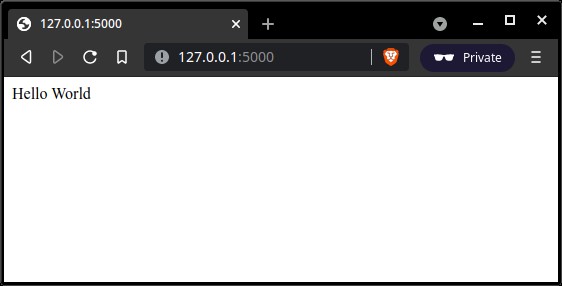
Untuk menghentikan development server tekan ‘CTRL+C’.
Untuk menonaktifkan virtual environment jalankan perintah ‘deactivate’.
1 | deactivate |
Selamat mencoba 🙂